Google Chromecast è un lettore multimediale digitale che ti consente di riprodurre in streaming i formati video MP4, WebM, MPEG-DASH, Smooth Streaming e HTTP Live Streaming (HLS) sul tuo televisore ad alta definizione (HDTV). Richiede una connessione wireless tramite Internet o un computer, tablet o smartphone connesso in rete. Puoi riprodurre vari contenuti multimediali, ma solo i formati supportati da Google Cast possono essere trasmessi direttamente in streaming.
Se desideri riprodurre formati non supportati, come MKV, VOB, FLV e AVI, dovrai procurarti un convertitore di formato video per lo streaming di film, programmi TV e video musicali con formati non supportati. Abbiamo selezionato alcuni dei migliori convertitori video che puoi utilizzare che supportano anche filmati 4K. Controlla l'elenco dei migliori convertitori video 4K qui. In questo articolo imparerai i formati video supportati e non supportati e come riprodurli in streaming utilizzando il tuo lettore multimediale Chromecast.

Questo articolo contiene:
- Parte 1:Chromecast supportato e non supportato Formati video
- Parte 2:tre modi per trasmettere in streaming video supportati
- Parte 3:metodi di confronto per lo streaming di Video supportati
- Parte 4:tre modi per trasmettere in streaming video non supportati
- Parte 5:metodi di confronto per lo streaming di Video non supportati
Parte 1:formati video supportati e non supportati da Chromecast
I formati video Chromecast predefiniti sono MP4 e WebM. Supporta anche file video MPEG-DASH, Smooth Streaming e HTTP Live Streaming (HLS). Tutti gli altri formati video non sono supportati. Le seguenti informazioni forniscono una breve introduzione dei formati supportati e non supportati.
I formati video Chromecast supportati standard includono:
- MP4 - I file video MPEG 4 o MP4 utilizzano l'estensione standard .mp4. È più comunemente usato per archiviare file video e audio.
- WebM – Un formato video aperto per il Web che consente a tutti di eseguire lo streaming di codec video e audio.
Alcuni formati video non supportati includono:
- AVI – AVI (Audio Video Interleave), il formato più comune per i dati audio/video su PC, è un formato contenitore multimediale con video e audio.
- MKV – Il contenitore multimediale Matroska contiene tracce video, audio, immagini o sottotitoli in un unico file.
- FLV – I formati video Flash sono file video trasmessi in streaming su Internet utilizzando Adobe Flash Player.
- MOV – MOV è un formato di file multimediale che contiene una e più tracce di dati, come audio, video o testo.
- VOB – I file VOB (Video Object) sono formati di file DVD-Video che contengono audio video digitale, audio e sottotitoli rilevanti per i DVD.
- 3G2 – Questo è un file contenitore video per audio, video e testo che è un'estensione di MP4.
Quali sono le differenze tra ogni formato? Controlla Che cos'è il formato video?
Poiché Chromecast supporta solo pochi formati video, ti consigliamo di procurarti un'applicazione di streaming video che ti consenta di trasmettere in streaming formati non supportati, come M2TS, 3GP, DIVX, RM, RMVB, ASF, TS, DV, F4V, OGV, TOD. Wondershare Video Converter, ad esempio, ti consente di utilizzare Chromecast per trasmettere in streaming formati non supportati dal tuo computer Windows al tuo televisore.
Parte 2:tre modi per trasmettere in streaming i video supportati
Esistono vari modi per eseguire lo streaming di video supportati utilizzando il tuo lettore multimediale Chromecast, ma qui imparerai tre dei metodi più comunemente usati. Imparerai come connetterti utilizzando un computer, un dispositivo mobile e tramite l'app YouTube.
1.Connettiti al tuo dispositivo mobile
Per eseguire lo streaming di video utilizzando il tuo dispositivo mobile, dovrai scaricare e aprire l'app Chromecast sul tuo smartphone o tablet Android o iOS utilizzando Google Play o l'App Store. L'app Chromecast è disponibile per tablet e smartphone Android tramite Google Play e per iPhone e iPad nell'App Store.
Nota: Dovresti assicurarti che il tuo dispositivo mobile sia connesso al tuo Wi-Fi e non alla tua rete mobile. Inoltre, devi avere l'ultima app installata ed essere sulla stessa rete del tuo lettore multimediale digitale Chromecast.
2.Connettiti al tuo computer
Chromecast ti consente di trasmettere video in streaming sulla tua TV utilizzando il tuo Mac o PC con il browser Chrome. Questo è l'unico browser con cui Chromecast è compatibile. Segui le istruzioni seguenti per connetterti al tuo computer.
Passaggio 1. Apri il browser Chrome sul tuo computer, quindi configura Chromecast.
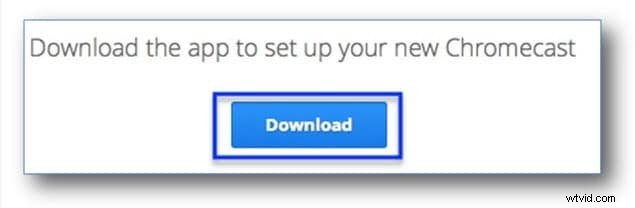
Passaggio 2. Scarica l'app Chromecast sul tuo computer.
Passaggio 3. Seleziona l'istruzione di seguito applicabile al tuo computer.
io. Sul tuo computer Windows, salva il file, esegui l'app Chromecast e segui le istruzioni per completare la configurazione di Chromecast.
ii. Sul tuo computer Mac OS X, trascina l'app Chromecast nella cartella Applicazioni. Dovrai aprire la cartella, eseguire l'applicazione e quindi selezionare il dispositivo Chromecast. Segui le istruzioni per completare la procedura di configurazione.
3. Connettiti con YouTube
Segui le istruzioni seguenti per scaricare e configurare YouTube in modo che guardi i video sulla TV utilizzando il tuo dispositivo Chromecast.
Passaggio 1. Collega il tuo dispositivo Chromecast a uno slot HDMI disponibile sul tuo HDTV.
Passaggio 2. Quando il tuo lettore multimediale digitale Chromecast è collegato in modo sicuro alla TV, vedrai la schermata Home di Chromecast con il tuo nome Wi-Fi nella parte inferiore dello schermo.
Passaggio 3. Ora scarica l'app YouTube sul tuo tablet o smartphone Android o Apple.
Passaggio 4. Connetti il tuo dispositivo Android o Apple alla stessa rete Wi-Fi del tuo dispositivo Chromecast.
Passaggio 5. Apri l'app YouTube sul tuo dispositivo Android o Apple e fai clic sul pulsante Trasmetti per avviare lo streaming video.
Parte 3:metodi di confronto per lo streaming di video supportati
La tabella seguente fornisce un elenco dei requisiti per lo streaming di video supportati utilizzando un computer, YouTube e un dispositivo mobile.
| Computer | YouTube | Dispositivi mobili | |
|---|---|---|---|
Parte 4:tre modi per trasmettere in streaming video non supportati
- Convertitore di video Wondershare – Fornisce un potente plug-in chiamato "Media Server" che ti consente di trasmettere direttamente in streaming i formati audio e video supportati e non supportati su Chromecast.
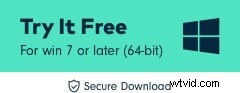
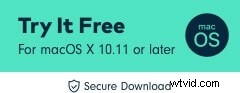
- Applicazione Wondershare DreamStream - DreamStream consente lo streaming HD da PC e tablet alla TV tramite Chromecast. Ti consente di trasmettere in streaming programmi TV, film e video musicali con qualsiasi formato video sulla tua TV.
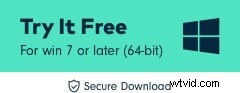
- RealPlayer Cloud – L'app Real Player Cloud ti consente di trasmettere video non supportati sulla TV con il tuo computer o dispositivo mobile.
Parte 5:metodi di confronto per lo streaming di video non supportati
La tabella seguente fornisce un elenco dei requisiti per lo streaming di video non supportati sulla TV utilizzando il convertitore video iDealShare, l'app RealPlayer Cloud e Wondershare DreamStream.
| Wondershare Video Converter | Applicazione Wondershare DreamStream | RealPlayer Cloud | |
|---|---|---|---|
Alla fine della giornata, lo streaming di formati video supportati e non supportati sulla tua TV con Chromecast è facile da realizzare con qualsiasi metodo e strumento discusso.
